Tp-Link Archer AX3000 Инструкция по эксплуатации онлайн
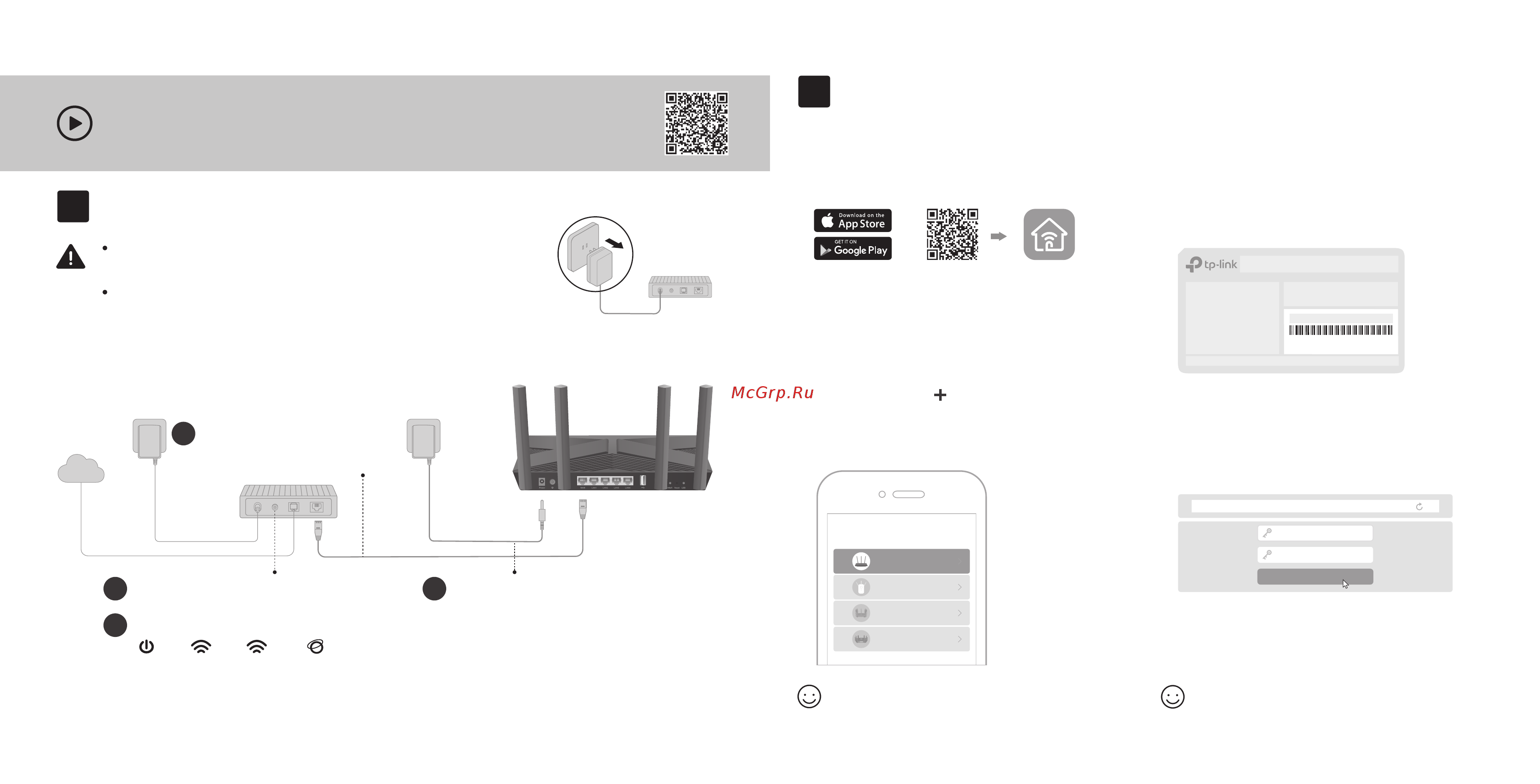
Физическое подключение
Настройка сети
Способ 1: через приложение
TP-Link Tether
1. Скачайте приложение Tether.
Отсканируйте
Tether
или
Выберите тип устройства
Archer AX11000
Archer C5400X
Усилитель сигнала
Роутер
Archer AX6000
Способ 2: через веб-браузер
1. Подключите устройство к ротуеру по Wi-Fi
или по кабелю Ethernet.
Имена Wi-Fi сетей (SSID) и пароль по умолчанию напечатаны
на этикетке на нижней панели роутера.
2. Запустите веб-браузер и введите в адресной
3. Следуйте пошаговым инструкциям для
настройки интернет-подключения и
регистрации в сервисе Облако TP-Link.
строке http://tplinkwifi.net или http://192.168.0.1
и создайте пароль для входа.
Примечание: если окно входа не появляется, воспользуйтесь
пунктом В1 в разделе Нужна помощь? этого руководства.
2. Откройте приложение Tether и войдите,
используя свой TP-Link ID.
Примечание: если у вас нет учётной записи, сначала
её нужно создать.
3. Нажмите кнопку в приложении Tether
и выберите Роутер > Wi-Fi роутер.
Следуйте инструкциям для завершения
настройки и подключения к интернету.
Приступим к работе
Пароль
Примечание: если индикаторы 2,4 ГГц и 5 ГГц не горят, нажмите и удерживайте дольше 2 секунд кнопку
WPS/Wi-Fi на задней панели, после этого оба индикатора должны загореться.
Питание
горит
Если интернет-подключение идёт напрямую через кабель Ethernet без использования DSL/
кабельного/спутникового модема, подключите кабель Ethernet к порту WAN роутера, после
чего выполните шаги 3 и 4 для завершения физического подключения.
* Реальный продукт может отличаться от изображённого.
Отключите питание, чтобы отключить модем (если он есть)
и извлеките резервный аккумулятор (если он есть).
Горизонтально разместите роутер и приведите антенны в
вертикальное положение.
Модем
Отключите питание
4
Настройка по видео:
Отсканируйте QR-код или перейдите на
https://www.tp-link.com/ru/support/setup-video/#wi-fi-routers
1
2
Model: Archer AX3000
AX3000 Gigabit Wi-Fi Router
Wi-Fi пароль/PIN:
XXXXXXXX
SSID: TP-Link_XXXX
SSID: TP-Link_XXXX_5G
Интернет
Подключите выключенный
модем к порту WAN роутера
с помощью кабеля Ethernet.
1
2
3
Подключите адаптер питания
к роутеру и включите роутер.
3
Включите модем и подождите
2 минуты, пока он загрузится.
2,4 ГГц
горит
5 ГГц
горит
Интернет
горит
Подтвердите пароль
http://tplinkwifi.net
Интернет готов к работе! Интернет готов к работе!
Убедитесь в правильности физического подключения, проверив индикаторы.
Содержание
- Настройка по видео 1
- Настройка сети 1
- Способ 1 через приложение tp link tether 1
- Способ 2 через веб браузер 1
- Физическое подключение 1
- Ax3000 гигабитный роутер wi fi 6 2
- Usb порт 2
- В 1 что делать если я не могу попасть в 2
- В 2 что делать если нет доступа в интернет 2
- В 3 что делать если я забыл пароль от wi fi 2
- В 4 что делать если я забыл пароль от веб интерфейса 2
- Веб интерфейс управления 2
- Кнопка led 2
- Кнопка reset 2
- Кнопка wps wi fi 2
- Нужна помощь 2
- Описание кнопок 2
- Руководство по быстрой настройке 2
Похожие устройства
- Smeg PV375N Руководство по эксплуатации
- Panasonic SD-YR2550STS Руководство по эксплуатации
- Panasonic SD-YR2540HTS Руководство по эксплуатации
- Kitfort КТ-1683-2 Руководство по эксплуатации
- Kitfort КТ-1683-3 Руководство по эксплуатации
- Kitfort КТ-6182 Руководство по эксплуатации
- Kitfort КТ-2518 Руководство по эксплуатации
- Kitfort КТ-2517 Руководство по эксплуатации
- Kitfort КТ-2516 Руководство по эксплуатации
- Kitfort КТ-2515 Руководство по эксплуатации
- Kitfort КТ-2514 Руководство по эксплуатации
- Kitfort КТ-2513 Руководство по эксплуатации
- Kitfort КТ-2512 Руководство по эксплуатации
- Panasonic ES-LS9A-K820 Руководство по эксплуатации
- Panasonic ES-LV67-A820 Руководство по эксплуатации
- Panasonic ES-LV6U-K820 Руководство по эксплуатации
- Deko DKGM150-125 Руководство по эксплуатации
- Irbis MB2388_2 Руководство по эксплуатации
- Deko DKOT600 Руководство по эксплуатации
- AKPO PIA 3092012CC BL Руководство по эксплуатации
